
就像 Chromecast、Android TV或Google TV 一样,智能显示器支持从您的手机“投射”内容。Netflix 是可以投射到 Nest Hub 的众多流媒体服务之一,但也有其他方法可以做到。让我们探索您的选择。
将 Netflix 投射到 Nest Hub
第一种方法是简单地使用Google Cast功能手动将 Netflix 视频发送到您的 Nest Hub。这与使用连接到电视的 Chromecast 相同。
在iPhone、iPad或Android手机或平板电脑上打开 Netflix App 。点按右上角的 Google Cast 图标,然后选择要投射的电视节目或电影。
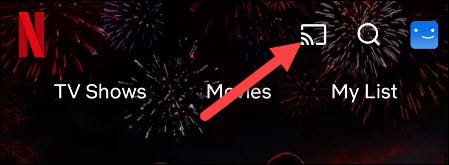
或者,开始观看某些内容,然后点击视频播放器右上角的 Google Cast 图标。
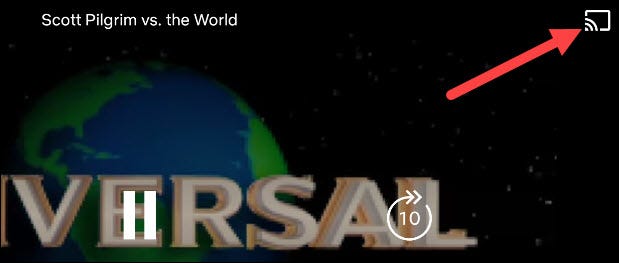
当您点按 Google Cast 图标时,将显示在您的 Wi-Fi 网络上找到的设备列表。只需选择您的 Nest Hub 即可开始投射。
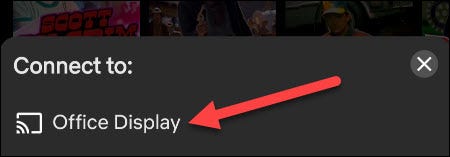
使用语音命令播放 Netflix
第二种方法是完全免提的,尽管它首先需要在 Google Home 应用程序中进行一些设置。
在iPhone、iPad或 Android 设备上打开 Google Home 应用 , 然后点击“设置”按钮。
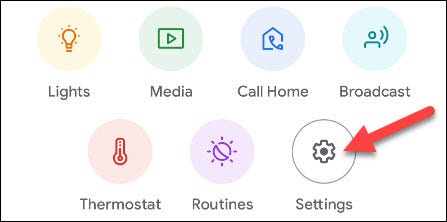
向下滚动到“服务”部分,然后选择“视频”。
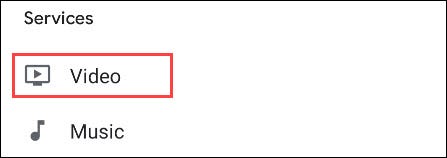
在列表中找到 Netflix,然后点按“链接”。
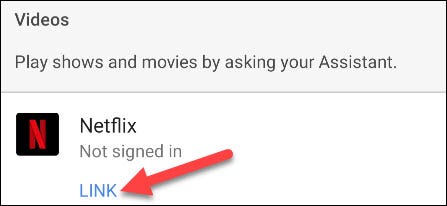
弹出消息将要求您确认您的选择。点击“链接帐户”继续。
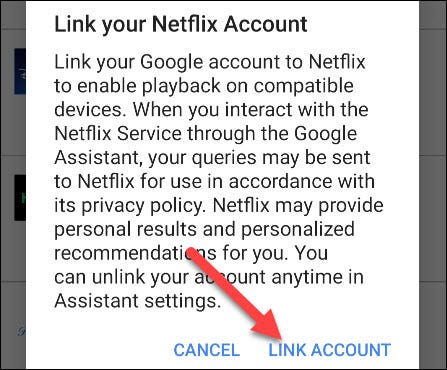
接下来,登录您的 Netflix 帐户并选择要与您的 Google 帐户关联的个人资料。
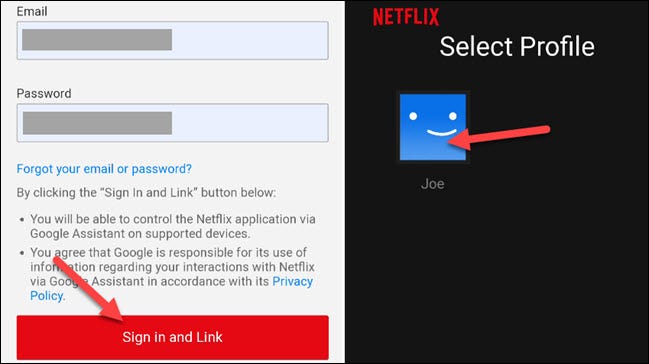
现在,我们可以在 Nest Hub 上使用语音命令来启动 Netflix 节目和电影。以下是您可以使用的一些命令:
- “嘿谷歌,看回到未来。”
- “嘿谷歌,下一集。”
- “嘿谷歌,暂停。”
- “嘿谷歌,跳回 30 秒。”
- “嘿谷歌,打开字幕。”
使用智能显示屏
一旦在 Google 智能显示屏上播放某些内容,就会有一些控件可以与触摸屏和手势配合使用。
触摸显示屏可搜索视频、快进或快退 10 秒、播放/暂停以及打开或关闭字幕。
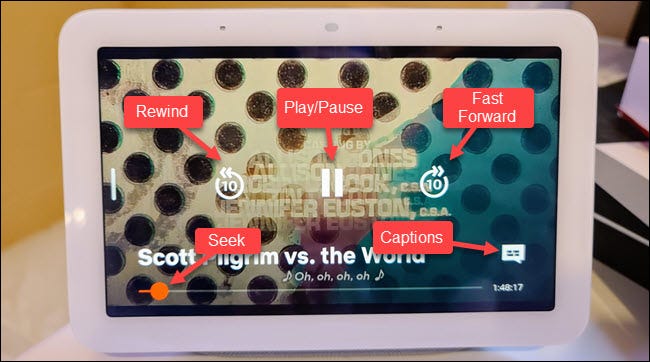
如果您设置了“快速手势”,您可以用手暂停和播放视频,而无需触摸显示屏。
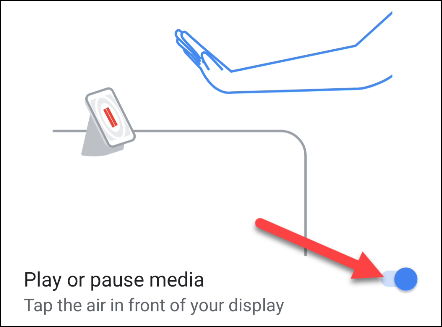
您现在已准备好在您的 Nest Hub 上播放 Netflix 内容!许多人在厨房中使用这些显示器,这是一个在您烹饪时随意观看背景中的东西的好地方。现在,你知道该怎么做了!